Moto G 2014: guida al root


Oggi scopriremo come ottenere i permessi di root sul nostro Motorola Moto G di seconda generazione! Questo è il metodo più sicuro e compatibile in quanto specifico per Moto G 2014, ma richiede un minimo di pazienza e abilità col PC... Per i meno esperti o i più frettolosi consiglio la lettura de: I migliori metodi di root universali: il root in un tocco!

Attenzione: nonostante le procedure che vi indichiamo vengano sempre controllate per garantirvi la massima sicurezza, qualsiasi operazione che abbia a che fare con il root può potenzialmente causare problemi. Se sfortunatamente doveste riscontrare un malfunzionamento, faremo di tutto per cercare di risolvere nel migliore dei modi, tuttavia non ci riterremo responsabili.
Quello che ci serve
- Driver Motorola: occorrono al PC per riconoscere correttamente come Moto G il vostro dispositivo una volta collegato.
- Bootloader sbloccato: aprite il link e seguite la procedura ufficiale Motorola per sbloccare il bootloader (occorre registrarsi al sito). Sbloccare il bootloader purtroppo cancellerà ogni vostro dato personale (app, foto, video, etc), quindi vi consiglio un backup delle cose importanti. Motorola vi informerà inoltre di tutte le possibili “controindicazioni”: vi invito a dargli lo stesso peso di un qualsiasi foglietto illustrativo di un medicinale.
- ADB & Fastboot: servono al PC per poter comunicare a livello basso col dispositivo.
- TWRP Recovery: una Custom Recovery che potremo installare solo dopo aver sbloccato il dispositivo. Grazie alle Custom Recovery è possibile ottenere tantissime funzioni tra cui backup avanzati (NANDroid) e flash di ROM o file particolari, come in questo caso.
- SuperSU: un file da mettere nella memoria interna del telefono e che dovremo flashare dalla Custom Recovery per ottenere il root.
Procedura
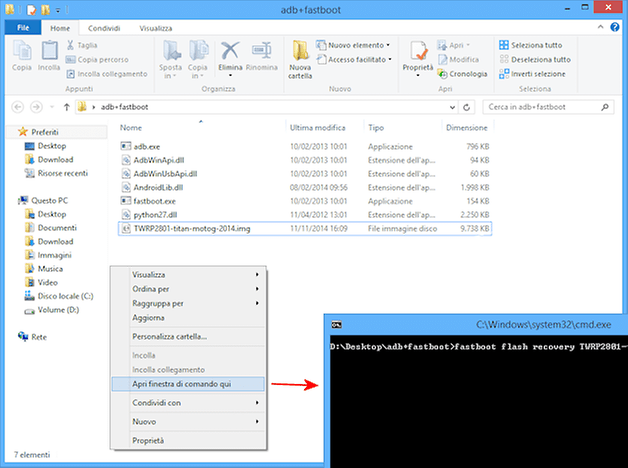
- Installate i driver del Moto G sul vostro PC.
- Sbloccate il bootloader seguendo la procedura ufficiale di Motorola.
- Scaricate il pacchetto ADB + Fastboot ed estraetelo con un gestore di archivi (come 7-Zip).
- Scaricate TWRP Recovery e copiatela nella cartella adb+fastboot appena estratta.
- Scaricate il file SuperSU e copiatelo nella memoria interna del telefono.
- Riavviate il telefono in Bootloader Mode (da telefono spento, tenete premuto: Power + Volume Su), poi collegatelo al PC.
- Entrate nella cartella adb+fastboot e aprite una finestra di comando (tenete premuto il tasto maiuscolo sinistro, fate click destro su una zona vuota e selezionate la voce “Apri finestra di comando qui”).
- Scrivete “fastboot flash recovery TWRP2801-titan-motog-2014.img” e premete invio. Partirà la procedura di installazione della Custom Recovery.
- Terminata la procedura, riavviate il telefono in Recovery Mode (se non vi è già dentro), premete Install e selezionate il file SuperSU copiato precedentemente nella memoria del telefono. Confermate e procedete nell’installazione
- Riavviate il dispositivo
Verifichiamo
Per verificare di aver ottenuto i permessi di root, installate l’app Root Checker dal Play Store:
Congratulazioni, avete appena ottenuto i permessi di root! Per qualsiasi dubbio o problema, non esitate a scrivere nei commenti.
Ringraziamenti
Siete alla ricerca di una guida semplice per rootare il vostro dispositivo? Non siete sicuri di come fare il backup dei dati? Ecco tutte le guide che ti servono:
Contenuti editoriali consigliati
Con il vostro consenso, qui vengono caricati contenuti esterni.
Facendo clic sul pulsante qui sopra, l'utente accetta che vengano visualizzati contenuti esterni. I dati personali possono essere trasmessi a fornitori terzi. Per ulteriori informazioni al riguardo, consultare il nostro sito Informativa sulla privacy.